核心提示:今天小编给大家分享一下搜狗浏览器推荐广告怎么去掉?以及怎么屏蔽网页上的广告?大家跟着小编一起来看看吧!
搜狗浏览器推荐广告怎么去掉?大家在使用搜狗浏览器的时候会发现只要你进入到了某一个网页,在最下放就会有一排的推荐广告,看着很烦人,以及我们在使用搜索浏览器的时候经常会弹出广告,针对这些问题怎么解决呢?今天小编给大家分享一下搜狗浏览器推荐广告怎么去掉?以及怎么屏蔽网页上的广告?大家跟着小编一起来看看吧!
首先我们来看看下面的推荐广告

这些广告是因为安装了搜狗推荐应用会出来,那怎么取消掉呢?
先找到你又推荐广告的页面,然后看到网页的推荐广告旁边有个“设置”按钮
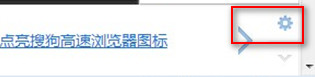
然后点击这个按钮,就会出来下面的“默认关闭”,你想关闭现网站的,也可以关闭所有站点的
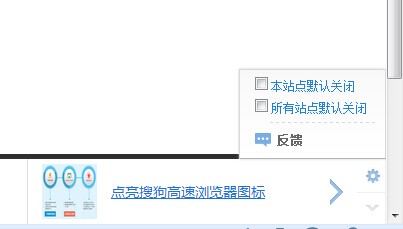
把你想关闭的打个勾勾就可以了,你现在来看看是不是没有了呢?
那搜狗浏览器怎么屏蔽广告呢?
第一步:我们打开浏览器
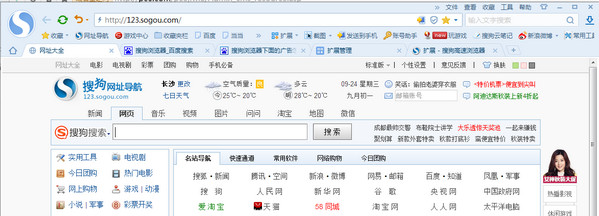
第二步:看到浏览器的最下方,有个“盾牌”的图标,你把鼠标放在上面会告诉你是“广告过滤功能”
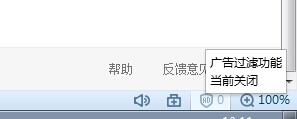
第三步:点击这个“盾牌”,然后勾上“启用弹出窗口拦截”,这样就可以拦截你网页上的广告了!
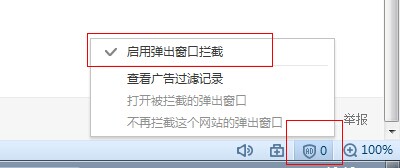
如果你在使用搜狗浏览器,还没有使自己浏览器的广告拦截的朋友赶紧试试吧!